Hvordan installere vTiger Manuelt?
VTiger CRM, som er et av de mest populære skriptene i sitt slag på markedet i dag med mer enn fire millioner nedlastinger, har et stort fellesskap av aktive brukere, som kan hjelpe deg med råd på et gitt tidspunkt. Den nyeste versjonen av denne plattformen tilbyr fantastiske funksjoner for små eller mellomstore bedrifter, og det er bare en installasjon unna med våre spesielle vtiger hosting-pakker.
som nevnt tidligere, er det to måter du kan installere vTiger CRM-automatisk eller manuelt. I denne delen av opplæringen skal vi fokusere på sistnevnte. Her er trinnene, som du må følge for å utføre en manuell installasjon av vTiger CRM selv.
først må du laste ned den nyeste versjonen av programmet fra den offisielle nettsiden til vTiger CRM på datamaskinen. Når du gjør det, bør du deretter pakke ut innholdet. Etterpå må du laste opp det allerede utpakkede innholdet i rotkatalogen av skriptet via FTP. Her, på denne linken, er noen detaljerte instruksjoner om hvordan du kan gjøre det.
før du går videre, husk at du også trenger en tom database. Sørg for at du har en tilgjengelig, eller hvis du ikke gjør det – bare opprett ny gjennom cPanel. Hvis du ikke er kjent med prosedyren for å gjøre det, her er vår guide for å utføre denne oppgaven.
da trenger du bare å få tilgang til rotmappen til VTIGER CRM ved å skrive INN NETTADRESSEN i nettleseren din:
yourdomain.com
Kontroller at du inkluderer undermappens navn I URL-ADRESSEN. Hvis det for eksempel er en underkatalog kalt “vtiger” i public_html-mappen og skriptets filer lastes opp i den, SKAL NETTADRESSEN din se slik ut:
yourdomain.com/vtiger
så snart du skriver ned DEN høyre NETTADRESSEN og trykker På Enter, blir du omdirigert til Vtigers Installasjonsveiviser, der du må velge Installer-knappen:
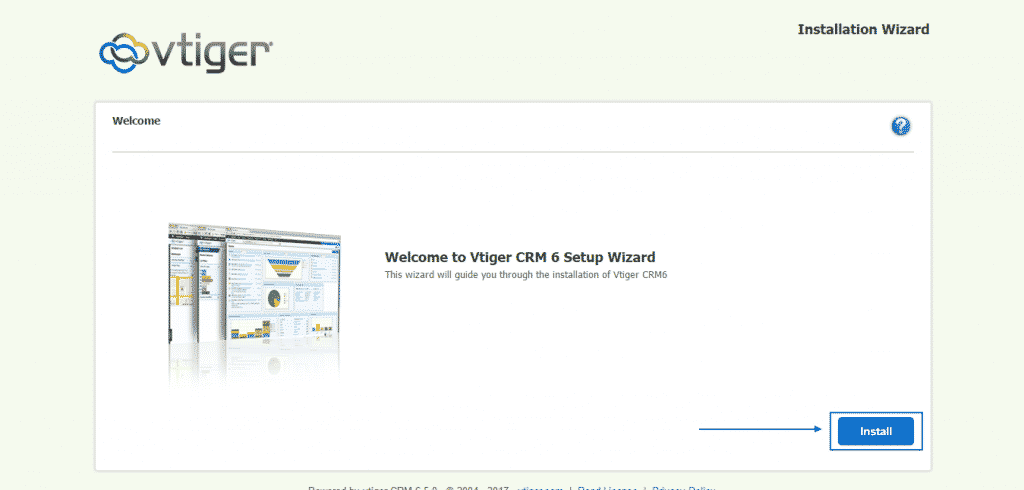
deretter vil du se De fullstendige Vilkårene & Betingelser. Du kan lese dem og deretter klikke På Jeg Er Enig:
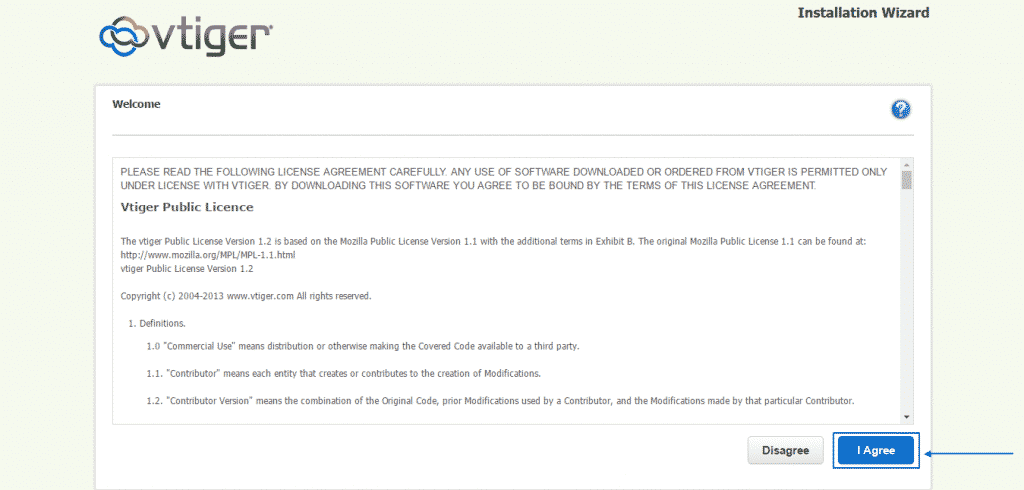
Deretter skal DU se PHP-Konfigurasjonen og anbefalte PHP-Innstillinger, og trykk Deretter På Neste:
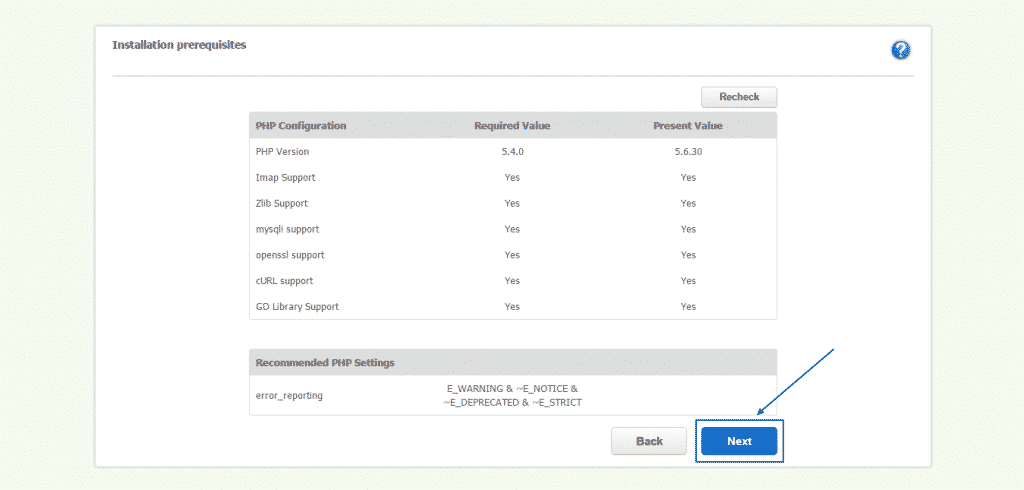
Etterpå, I Systemkonfigurasjon-delen, vil Du kunne fylle ut alle detaljene i den nyopprettede databasen, for å angi den foretrukne valutaen, samt å legge til all nødvendig brukerinformasjon, inkludert datoformat og tidssone. Når du er sikker på at alle detaljene er riktige, klikker du bare på den blå neste knappen nederst:
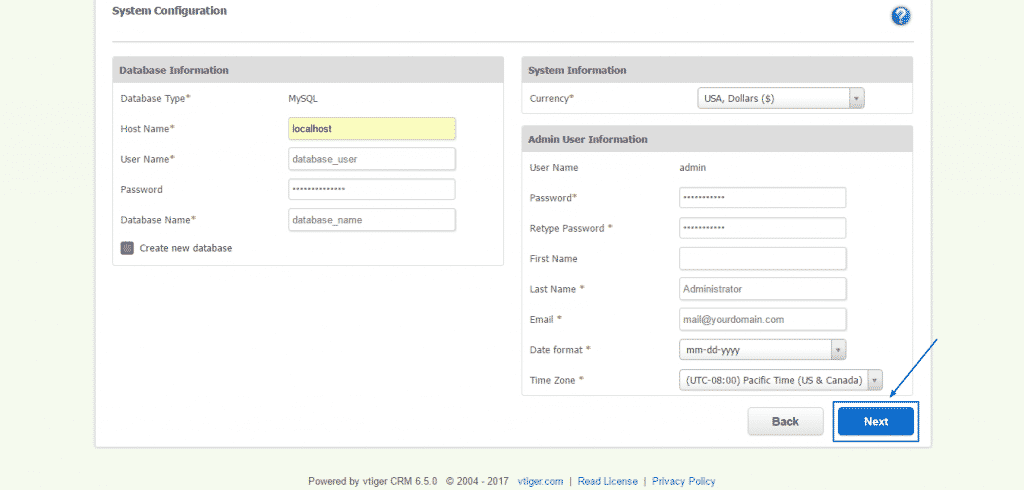
du vil da se en bekreftelsesside med hovedinformasjonen, du har nettopp fylt ut og du må trykke På Neste igjen hvis alt er i orden etter dobbeltsjekkingen:
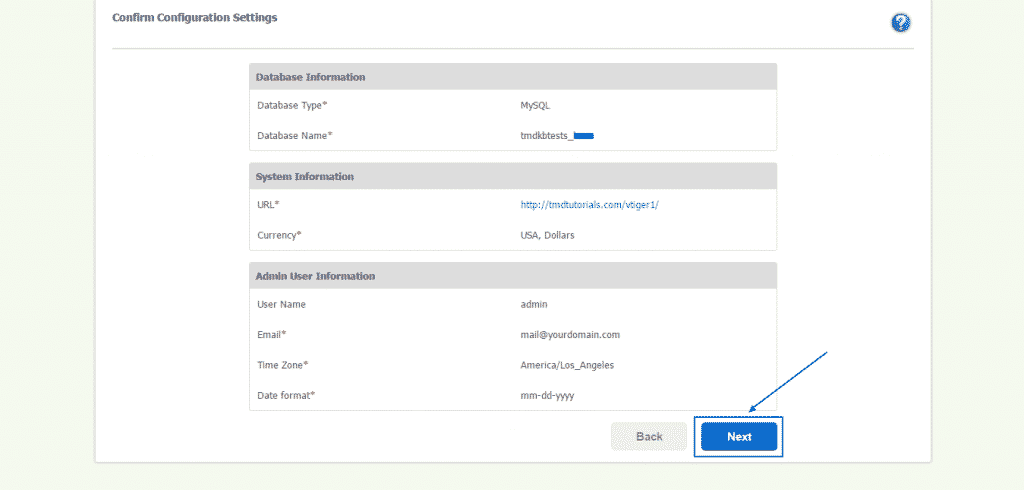
deretter skal vTiger be om bransjen du opererer i. Du må bare velge den riktige fra rullegardinmenyen og velge Neste:
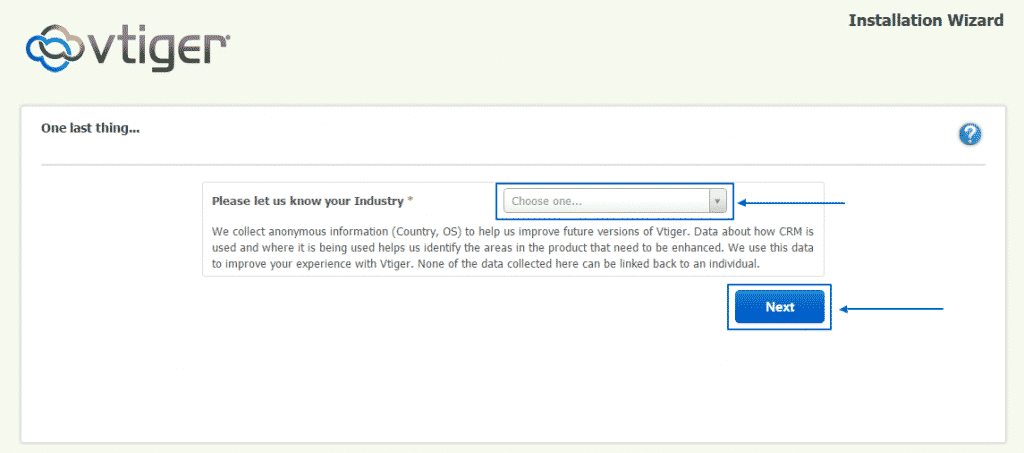
installasjonen vil ta litt tid, hvor du vil se skjermen nedenfor, med den bevegelige installasjonslinjen:
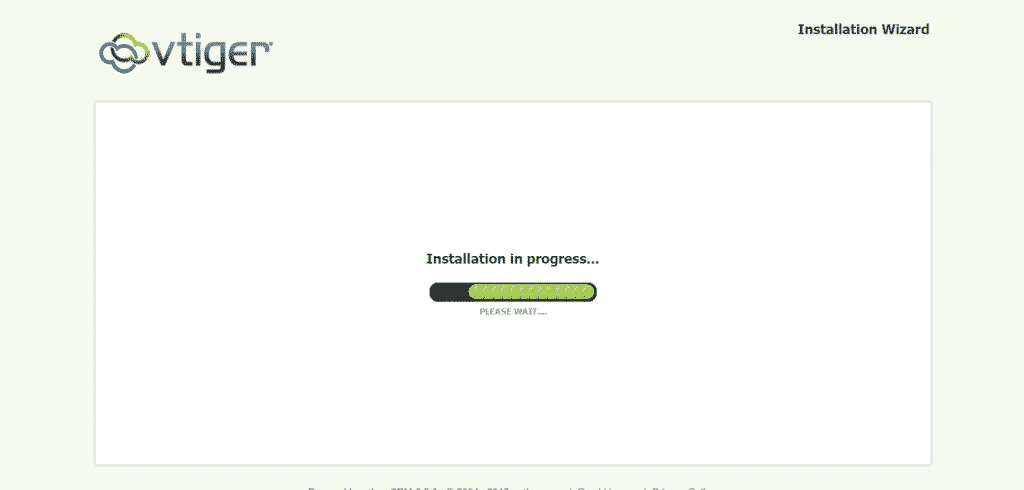
når installasjonen av vTiger CRM er fullført, blir du omdirigert til en side der du kan velge funksjonene du vil aktivere, basert på dine behov. I forbindelse med denne opplæringen har vi valgt alle alternativene. Når du er ferdig med valget, klikker du På neste-knappen en siste gang:
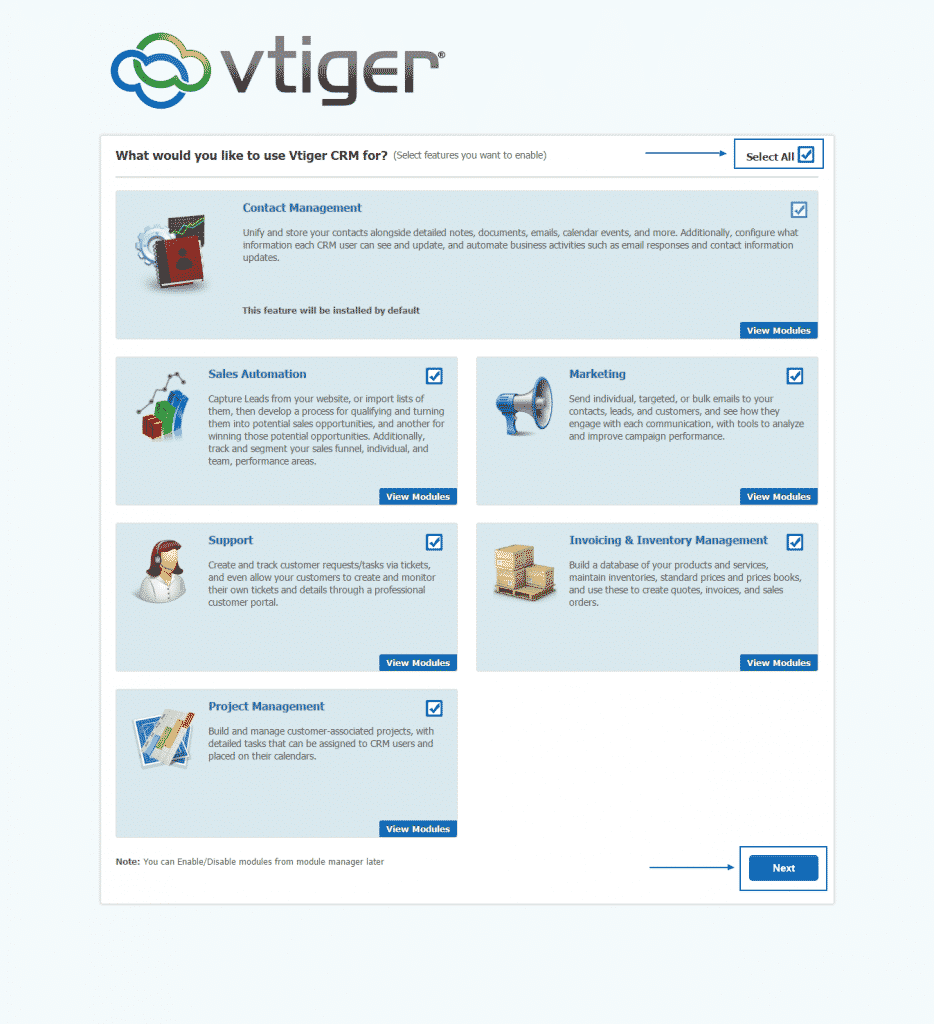
Leave a Reply